产品
当我们用SolidWorks导出一张比较大的工程图(比A0、A1)时,在工程图上标注的尺寸就极其诡异,太过于微小,如图
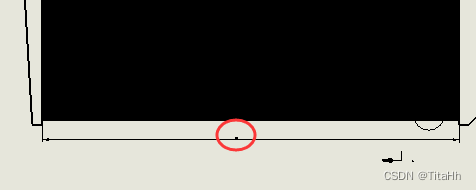
选中这个尺寸之后也不能对字体大小进行修改,所以就只能通过修改默认的尺寸来打到修改已有尺寸的目的了。
1.在上方的工具栏中找到并点击“工具——选项”。
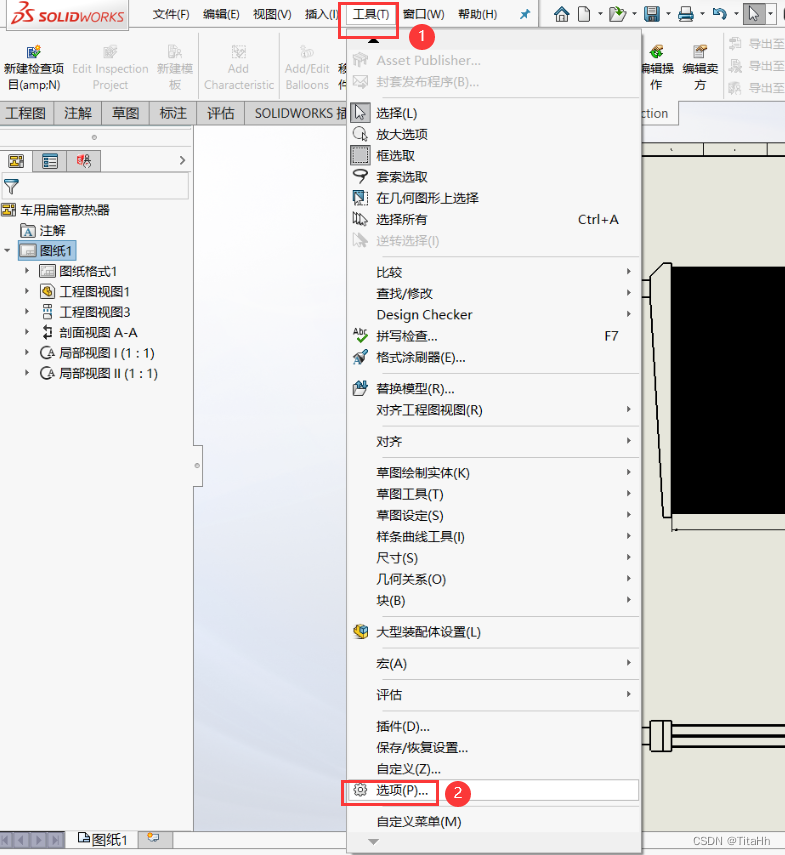
2.在弹出的对话框中选择“文档属性——尺寸——线性(这里选择你要修改的尺寸类型,小编在这里要改的是线性尺寸,所以选择“线性”)——字体”
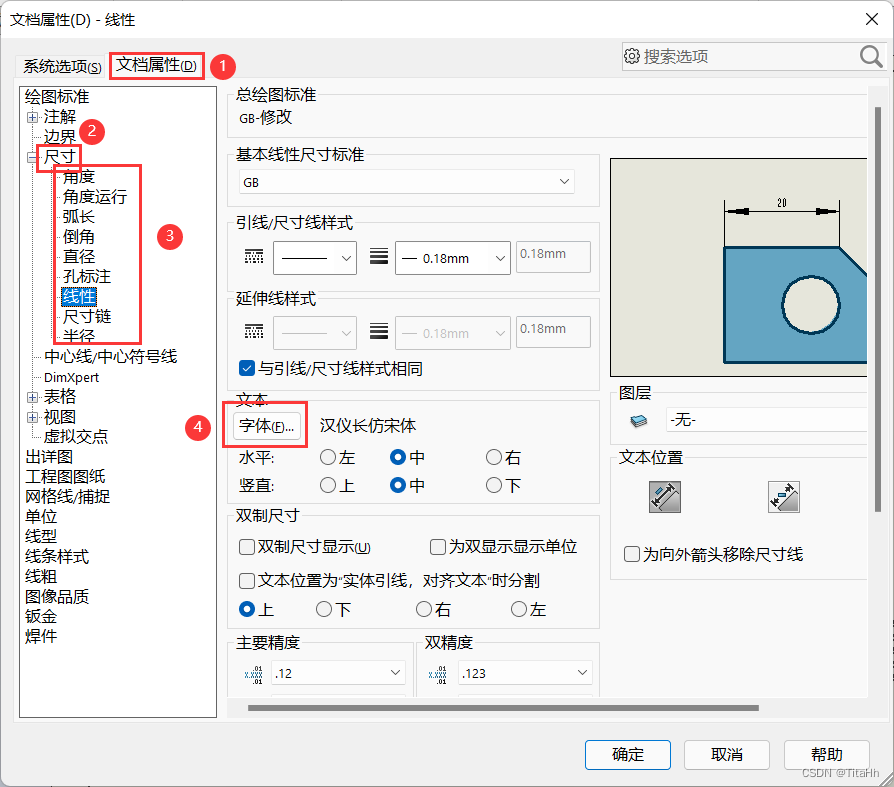
3.在弹出的对话框中,在高度一栏里选中“点(p)”,然后在右侧选择字号,选好后连续点击“确定——确定”,完成设置。同时在这里也可以改变标注的字体。
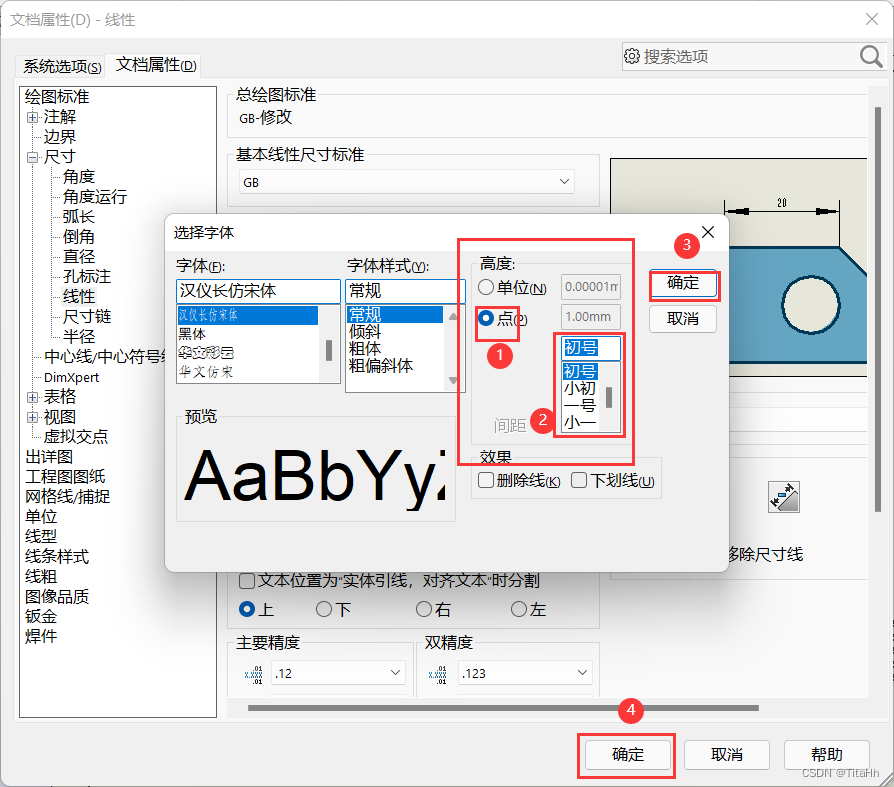
4.然后就会发现尺寸的字体已经肉眼可见了。
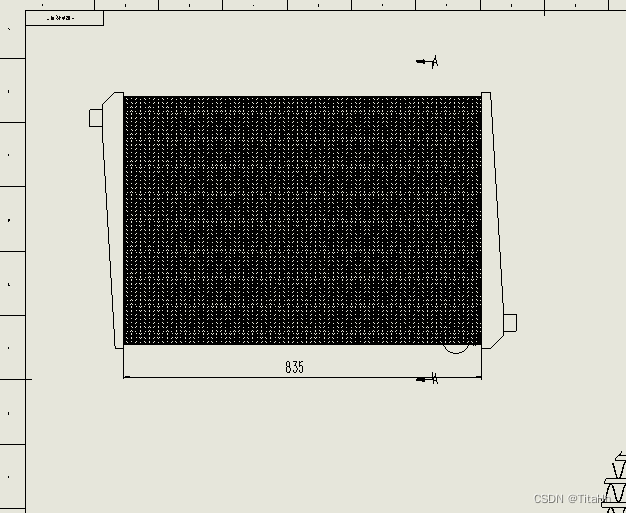
免责声明:本文系网络转载或改编,未找到原创作者,版权归原作者所有。如涉及版权,请联系删